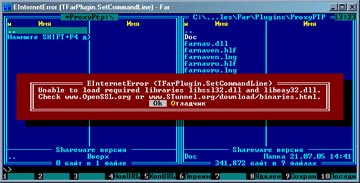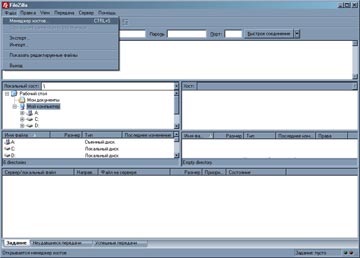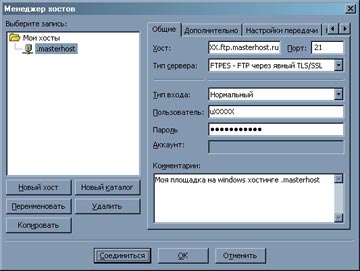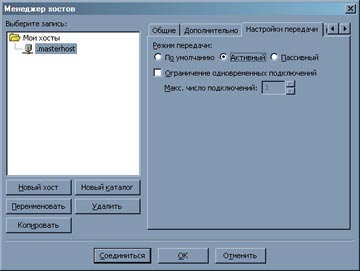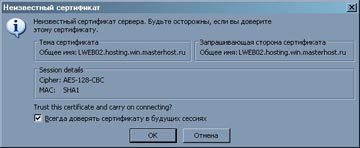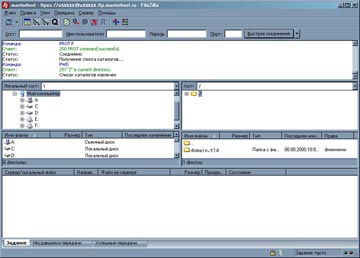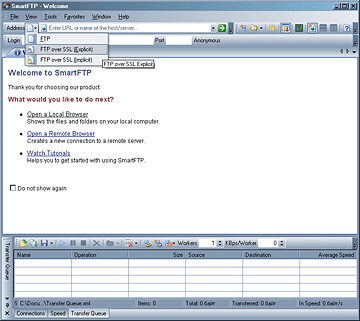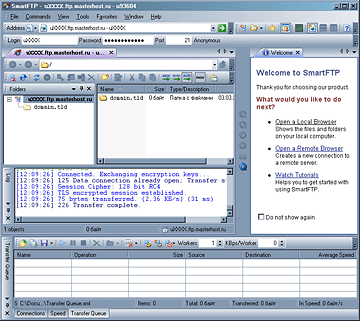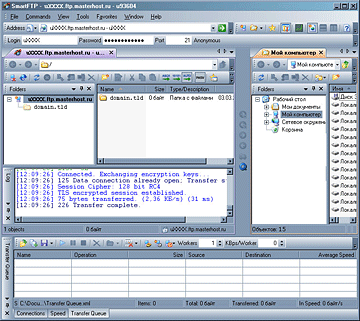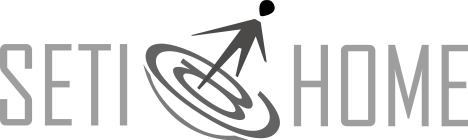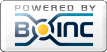FTPS: защищённое соединение по протоколу FTP
FTPS (File Transfer Protocol + SSL) — это защищённый протокол передачи данных.
В процессе передачи информации по протоколу FTPS используется криптографический протокол SSL (Secure Sockets Layer)
Для чего же нужно шифрование?
Используя протокол FTPS, вы сможете передавать или принимать данные через своего интернет провайдера в полной уверенности, что никто кроме вас не узнает, какие именно манипуляции вы производили со своими файлами.
Существует два вида соединения FTPS
- Explicit FTPS — порт 21. Команды FTP передаются без шифрования. Шифруются только данные.
- Implicit FTPS — порт 990. Шифруются команды FTP и данные. (более старая версия протокола.)
Рассмотрим подключение к вашей площадке с использованием FTPS на примерe программ:
- Настройка FTPS в программе Far Manager
- Настройка FTPS в программе FileZilla
- Настройка FTPS в программе SmartFTP
Настройка FTPS в программе Far Manager
Для установки безопасного соединения с помощью программы Far Manager вам необходимо скачать и установить plugin Far Navigator.
Для установки Far Navigator нужно сделать следующее:
- Закройте все копии менеджера FAR.
- Запустите Проводника Windows.
- Создайте подкаталог «ProxyFTP» в каталоге FAR\Plugin
- Скопируйте файлы из этого архива в созданный подкаталог.
- В файловой панели нажмите F11 и выберите «Far Навигатор».
- Нажмите ⇧ Shift + F4 для создания нового подключения.
В поле адреса сервера вводите:
ftp://uXXXXX.ftp.masterhost.ruВ поле Имя пользователя введите FTP-логин вашей площадки, в поле Пароль — пароль FTP-площадки.
Для создания FTPS соединения нужно нажать на фразу «Параметры для FTP-соединения» в открывшемся окне отметить строку «Encrypt data transfers with TSL/SSL». После этого нажмите на слово «Сохранить» и можете соединяться со своей площадкой.
Если у вас не установлены библиотеки SSL, тогда вам нужно их скачать и установить.
В директории C:\WINDOWS\system\ должны находиться два файла: libssl32.dll и libeay32.dll.
На этом настройка FTP клиента Far Manager завершена.
Настройка FTPS в программе FileZilla.
Для начала нужно скачать и установить FileZilla FTP клиент.
После установки нужно добавить новый хост.
В меню нажимаете «Файл» и выбираете стоку «Менеджер хостов».
Даёте название новому хосту.
В поле адреса вводите:
uXXXXX.ftp.masterhost.ruПорт — 21, Тип сервера — нужно выбрать FTPES, Тип входа — нужно выбрать «Нормальный».
В поле Пользователь вводите FTP-логин вашей площадки, в поле Пароль пароль FTP-площадки.
На закладке «Настройка передачи» нужно указать Режим передачи — «Активный».
Настройка клиента FileZilla на этом завершена, нажимаем на кнопку «Соединиться». При установке соединения всплывет окно с предложением доверять сертификату, нужно нажать кнопку «OK».
Теперь вы можете работать в защищённом режиме со своей площадкой используя протокол FTPS в защищённом режиме простым перетаскиванием файлов мышью между окнами.
Настройка FTPS в программе SmartFTP
Для начала нужно скачать и установить SmartFTP-клиент.
При первом запуске программы необходимо выбрать режим шифрования передачи файлов с помощью SSL так как по умолчанию SmartFTP работает по стандартному протоколу FTP.
В поле адреса вводите
uXXXXX.ftp.masterhost.ruВ поле Login вводите FTP-логин вашей площадки, в поле Password — пароль FTP-площадки.
Для соединения с сервером можно нажать комбинацию клавиш Ctrl + G или кликнуть левой кнопкой мыши на зелёную иконку.
Если вы ввели все координаты правильно — произойдёт соединение с сервером и вы увидите все домены размещённые на площадке.
Обратите внимание на стоки: «Session Clipher: 128 bit RC4» и «TLS encrypted session established». Это значит, что вы соединились с сервером и используете потоковое шифрование с длинной ключа равной 128 bit.
Нажав на ссылку «Open a Local Browser» вы сможете открыть проводник и работать в защищённом режиме со своей площадкой используя протокол FTPS в защищённом режиме простым перетаскиванием файлов мышью между окнами.
一步一步地达到目的
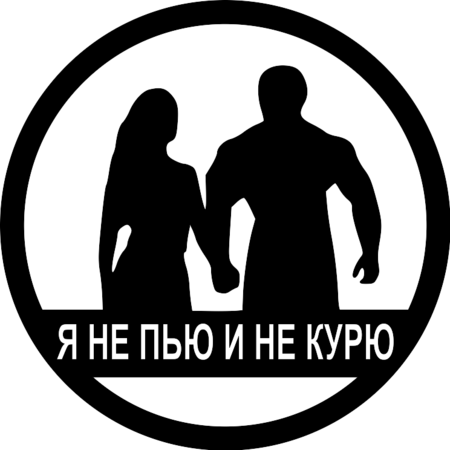

Прямая трансляция переговоров космонавтов МКС с ЦУП.
Только голос | Голос и Видео
Говорят они не всегда, только по необходимости, так что не удивляйтесь, если на канале будет тишина.
Оглавление
Cisco Systems
Связь через консольный кабельСброс пароля на Catalyst 2950
Создание VLAN на Catalyst 2950
Создание и управление стеками коммутаторов
FreeBSD 8.2 - Сервер с "нуля"
УстановкаНачальная настройка
Сборка ядра (c Kernel NAT)
Named
OpenVPN
Ubuntu Server
Настраиваем WEB-сервер
Apache2 + PHP5 + MySQL + phpMyAdmin
Пример для виртуальных хостов
Установка TFTP сервера (tftpd)
Установка Midnight Commander
Установка Deluge с Web-интерфейсом
Бэкапим MySQL базы
MySQL шпаргалки
Резервное копирование - м1
Простой шлюз на Ubuntu Server
Сетевое радио на Icecast2
Объединение HDD дисков
Управление автозагрузкой
Настройка сети вручную
Защита от брутфорса
ssh, ftp, http: fail2ban
OpenVPN Installation Ubuntu
Ubuntu Desktop
Настройка Ubuntu Desktop 10.10Раскукоживаем Менеждер обновлений
Раскладка - флажки вместо текста
QutIM - клиент ICQ, Jabber, MAgent, IRC
Температура железа на панеле
Горячие клавиши в Ubuntu Unity
Драйвера NVIDIA в Ubuntu
Радио лоток в области уведомлений
SSHFS - Монтируем удаленную FS
Резервное копирование Ubuntu Desk
Загрузочная флешка Ubuntu Server
Загрузочная USB из под Windows
Как найти нужный PPA-репозиторий
Видеонаблюдение под Ubuntu 10.04 для "чайников"
Видеонаблюдение легально!
Linux
Полезные команды LinuxКонфиг железа в Ubuntu
Мониторинг хостов в сети
Разное на одном листе
inotify - это подсистема ядра Linux, которая позволяет получать уведомления об изменениях в файловой системе.
Полезное под Windows
FTPS - защищённое соединениеPuTTY - Как сохранить настройки
VirtualBox - Клонирование виртуальных машин.
Скриптовые языки
AWK - Язык обработки структурированных текстовЧит-листы или Шпаргалки
Последовательное соединение проводников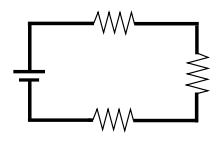 Параллельное соединение проводников 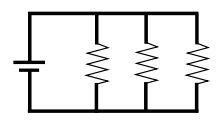
|
Gedit style schemes
|
|
HTML заметки
Разные валидные фичи10 преступлений с HTML тегами
Заметки по установке
MaxSite CMS версия 0.42
Горизонтальное CSS Меню
.htacces паролим сайт
Противоугонный пакет
Коллекция jQuery plagins
Quovolver [?]Custom Animation Banner [?]
Style my tooltips [?]
2:5020/1209.12@FidoNet
Мои сортовые телефоны и смартфоны:
- 1997-1999 - ERICSSON DH318, ERICSSON DH618
- 1999-2002 - Siemens C25 in case "Chameleon"
- 2002-2004 - SAMSUNG SGH-T400
- 2004-2008 - Qtek s100
- 2008-2011 - SAMSUNG SGH-i900 WiTu 8Gb
- 2011-2013 - HTC Wildfire S
- 2013-2015 - HTC One S
- 2015-2017 - ASUS Zenfone 2 ZE550ML
- 2017-2020 - Xiaomi Redmi Note 4 4Gb 64Gb
- 2021-2024 - Xiaomi Redmi Note 8 Pro 6Gb 64Gb
- 2025-н.в. - Xiaomi POCO M6 Pro 12Gb 512Gb